こんにちは、さち です。
先日、セキュリティのために Googleアカウント の「2段階認証プロセス」をオンにしました。
すると、その Googleアカウント のメール(Gmail)が、PC のメールアプリ「Thunderbird」で受信できなくなってしまいました。
このままだと困るので、直してみます。
実際の症状
- Googleアカウント の「2段階認証プロセス」を「オン」にしました。すると、この Googleアカウント のメール(Gmail)が……
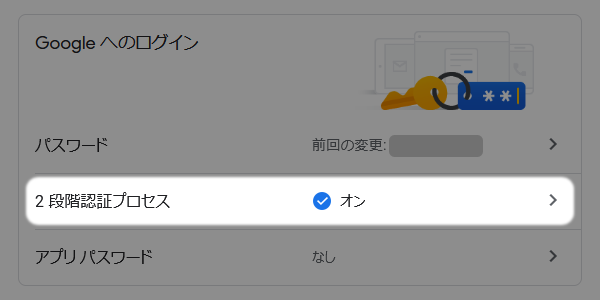
- PC のメールアプリ「Thunderbird」で……
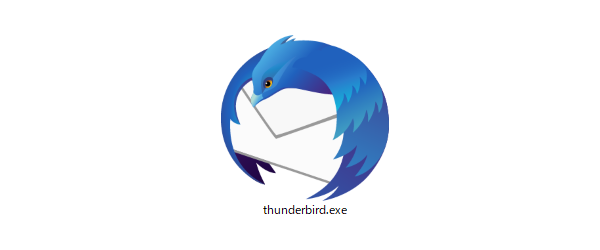
- 受信できなくなってしまいました。「2段階認証」をオンにする前は問題なかったのに……。

解決方法
原因を調べる
- エラーに載っている URL のページを見てみると……

- 『2段階認証プロセスを使用していて、ログインしようすると「パスワードが間違っています」というエラーが表示される』場合があると書いてあります。原因はこれですね。

「アプリパスワードを試してみてください」と書いてあるので、早速やってみましょう。
操作手順
- Googleアカウント のセキュリティページを開き、「2段階認証プロセス」のすぐ下にある「アプリパスワード」をクリック。(パスワードの入力を求められる場合がある)

- 「アプリ」は「メール」、「デバイス」は「Windows パソコン」を選択します。

- 「生成」ボタンをクリック。
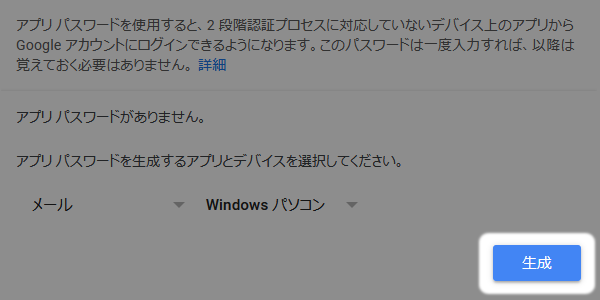
- アプリパスワードが生成されました(画像は編集済みのサンプル)。これをコピーします。
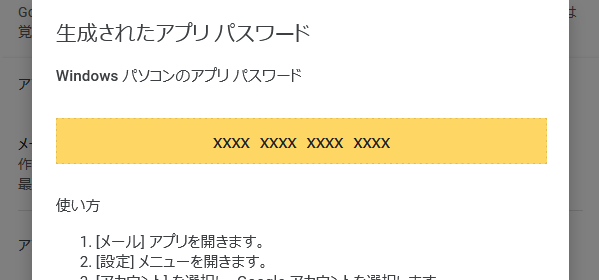
- Thunderbird を起動。
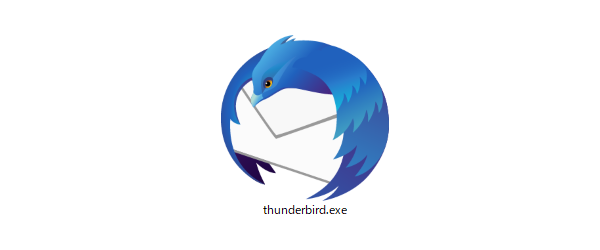
- 先ほどと同じエラーが出るので、「OK」ボタンをクリック。

- 「新しいパスワードを入力」ボタンをクリック。

- 先ほどコピーしたアプリパスワードを貼り付けて、「OK」ボタンをクリック。
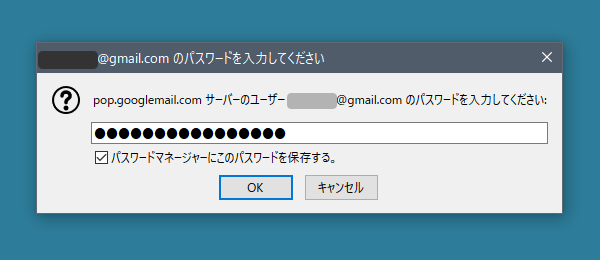
- メールを受信できるようになりました。
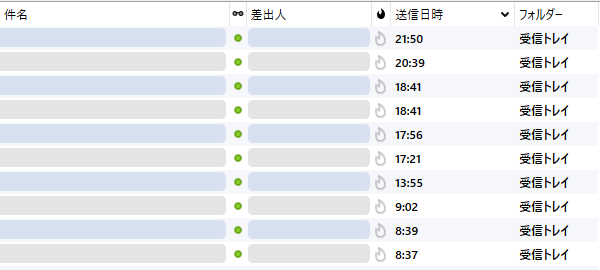
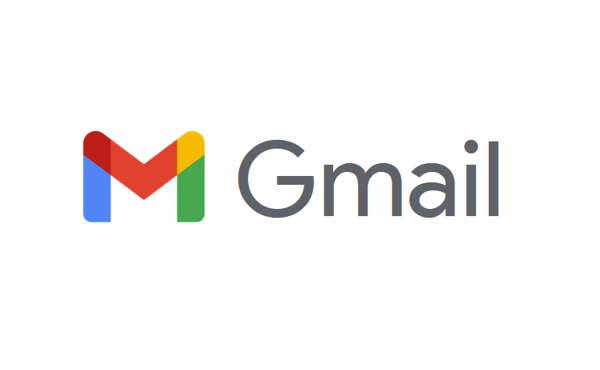


コメント
ありがとうございます。こちらの記事にて無事に解決できました!感謝!
どうもありがとうございます。 Gmail 受信再開できました!
ありがとうございます 助かりました。